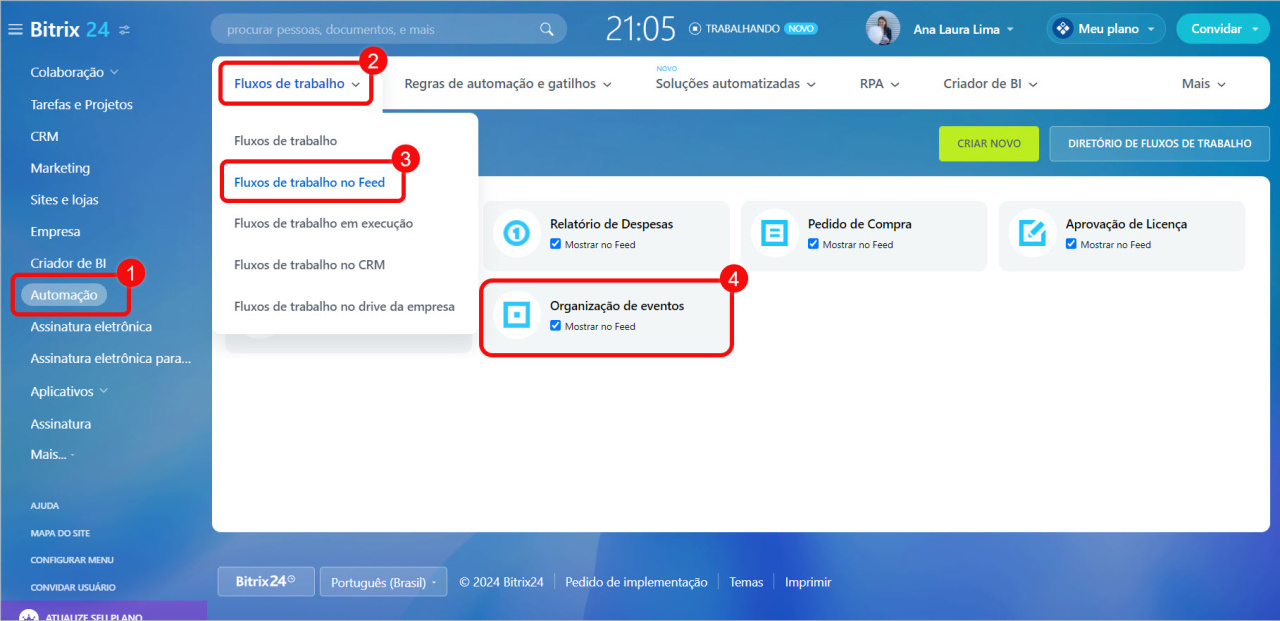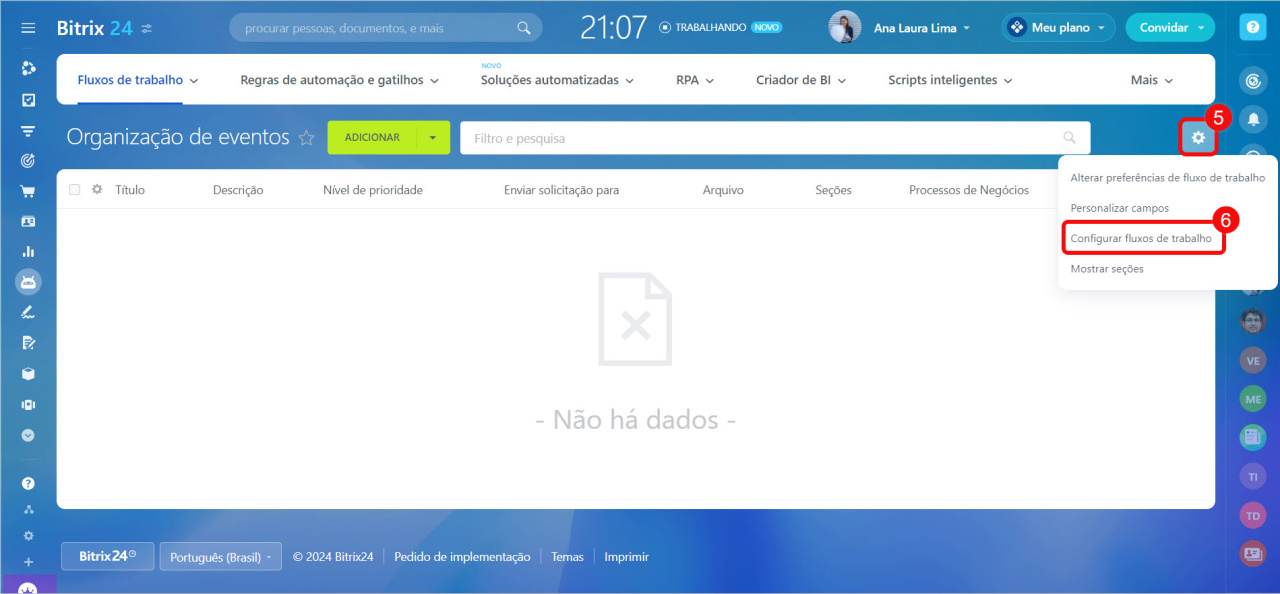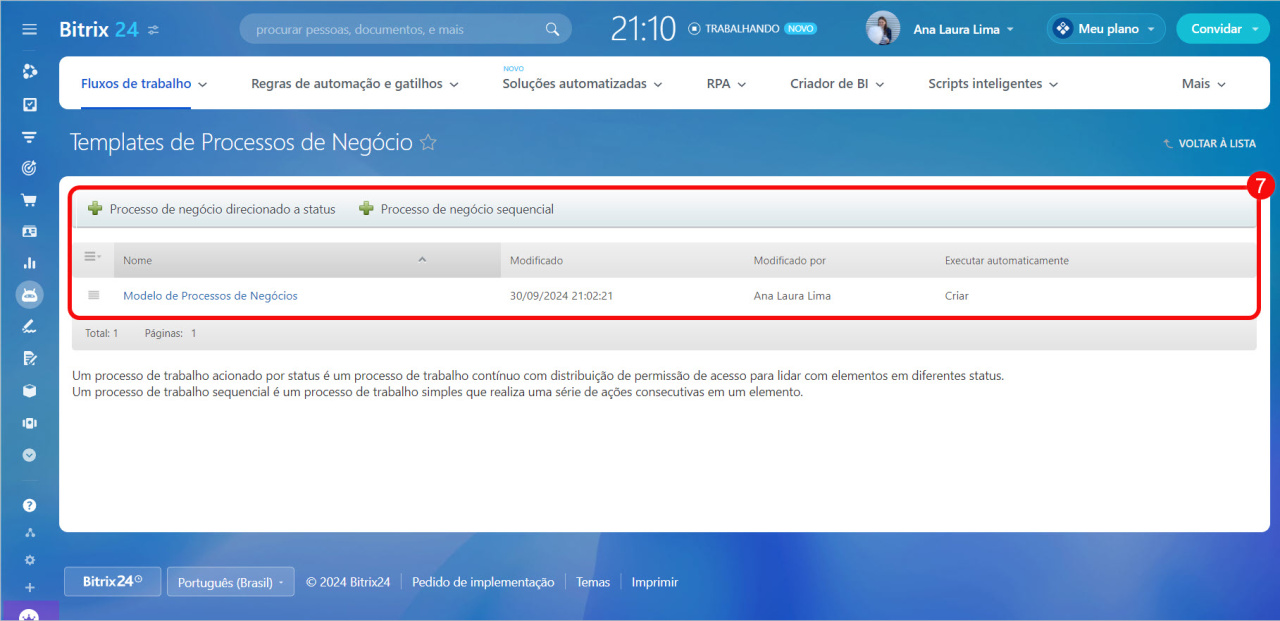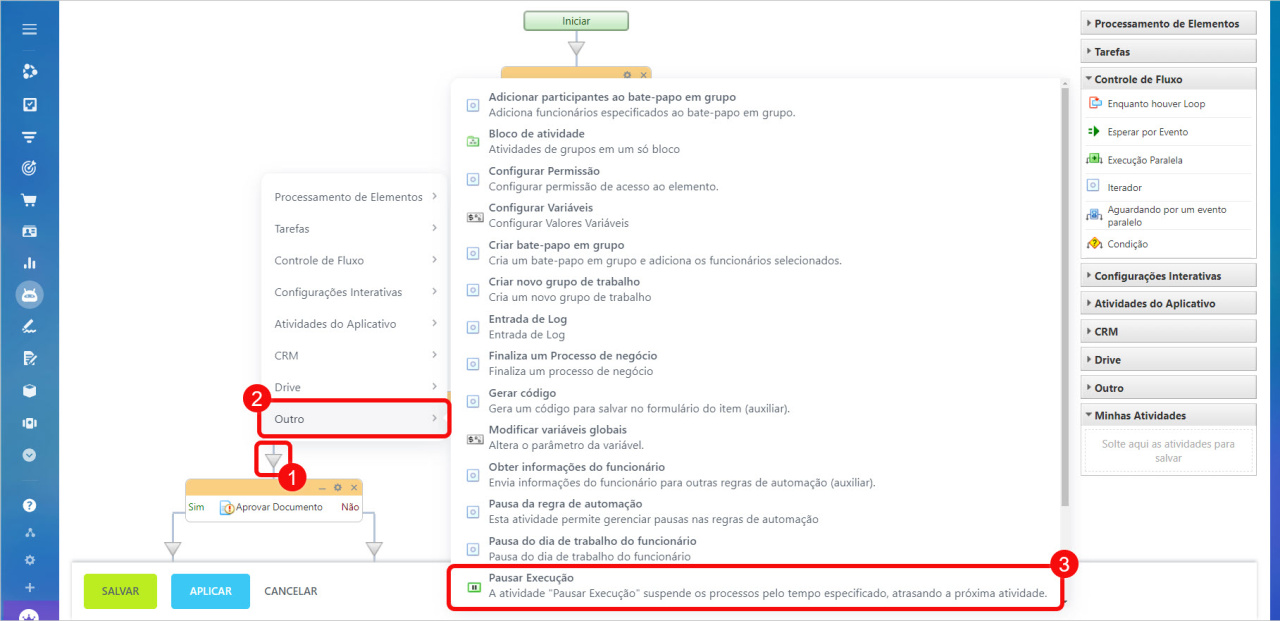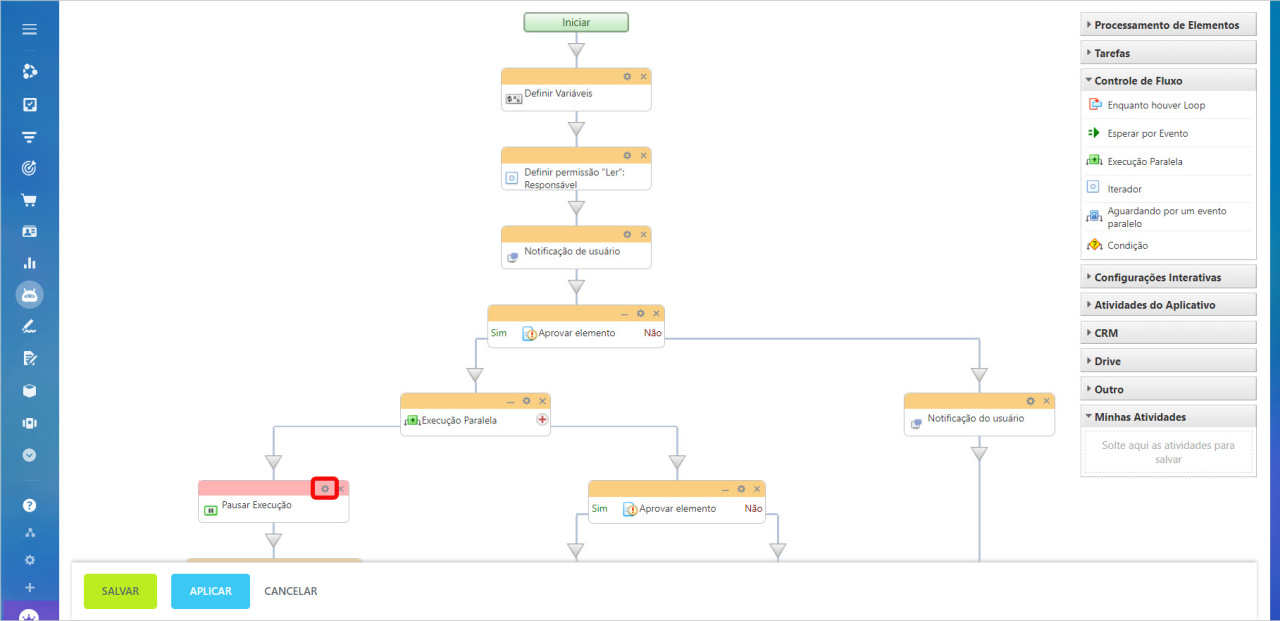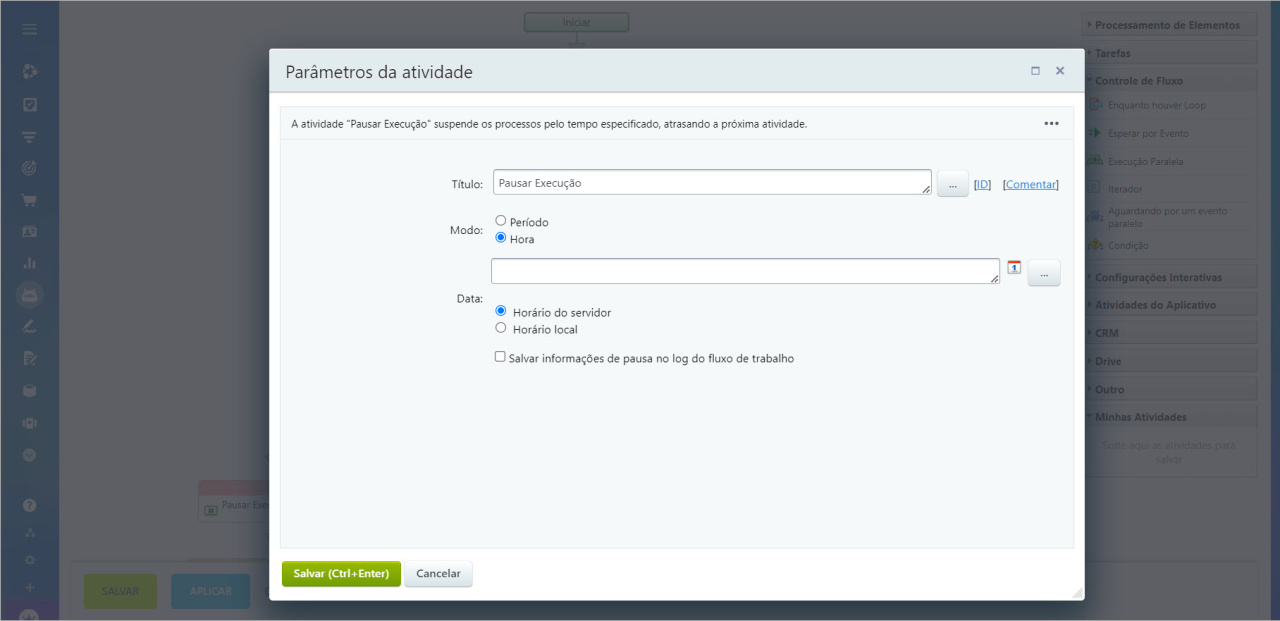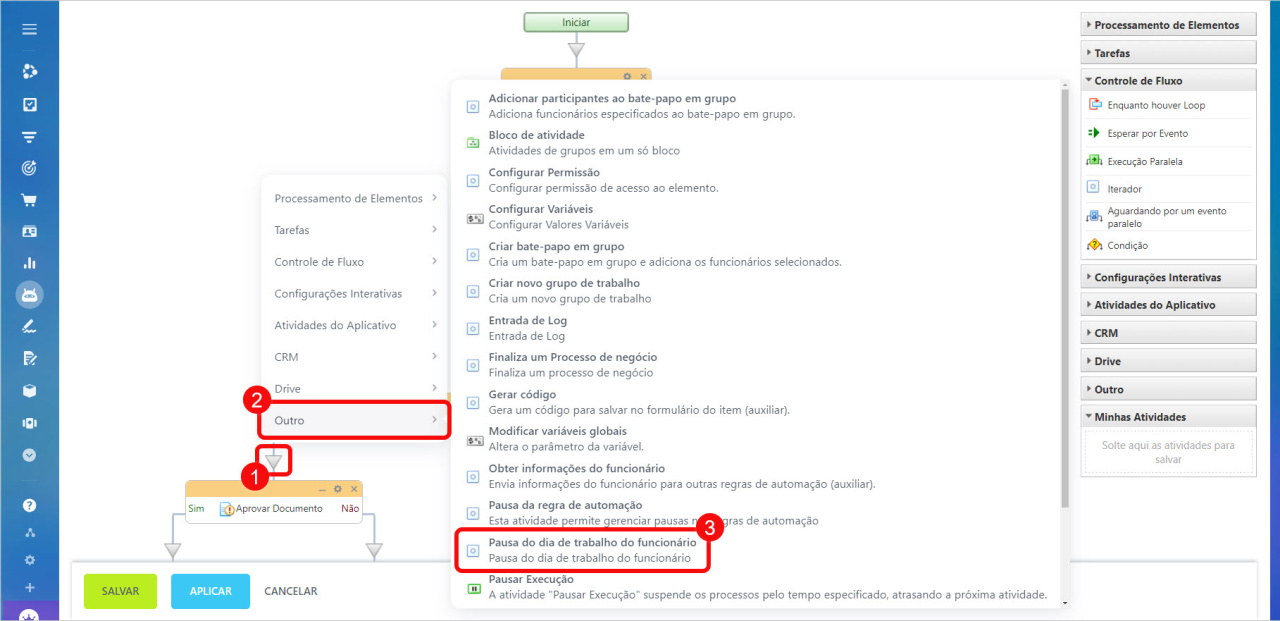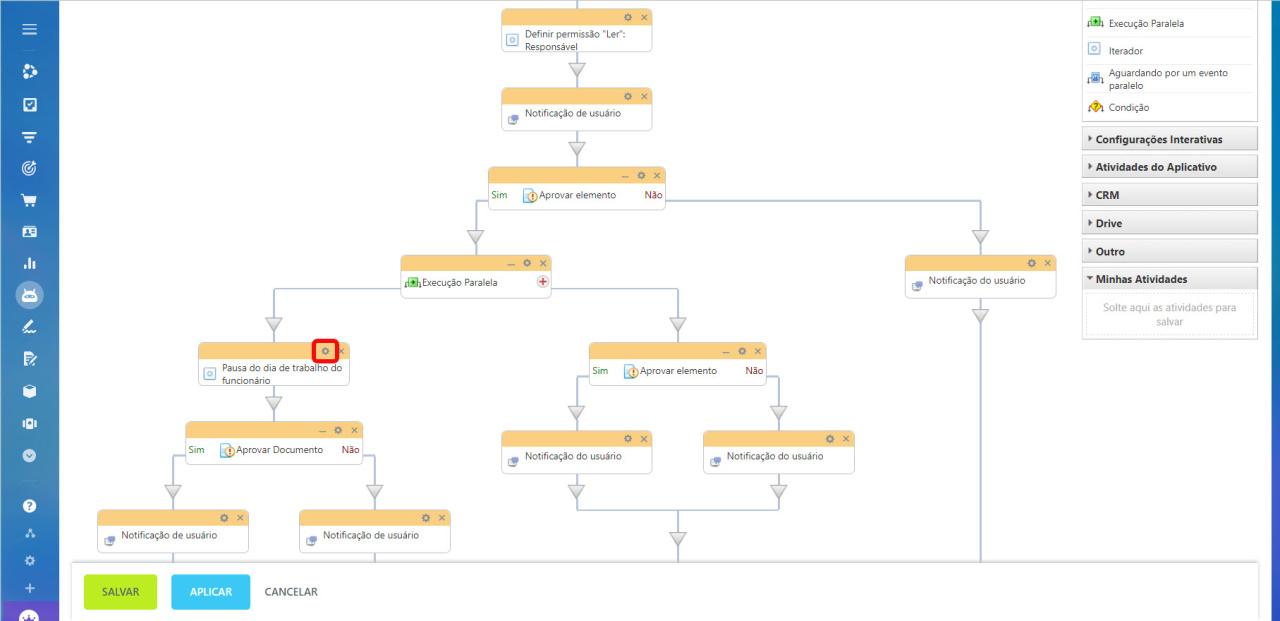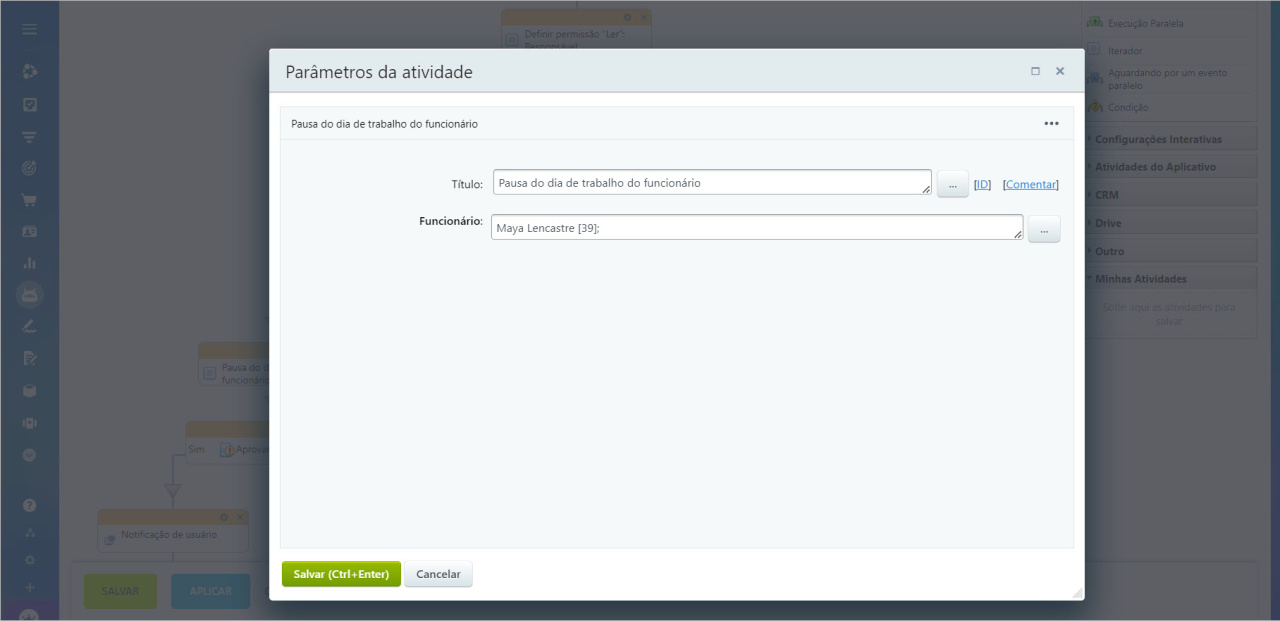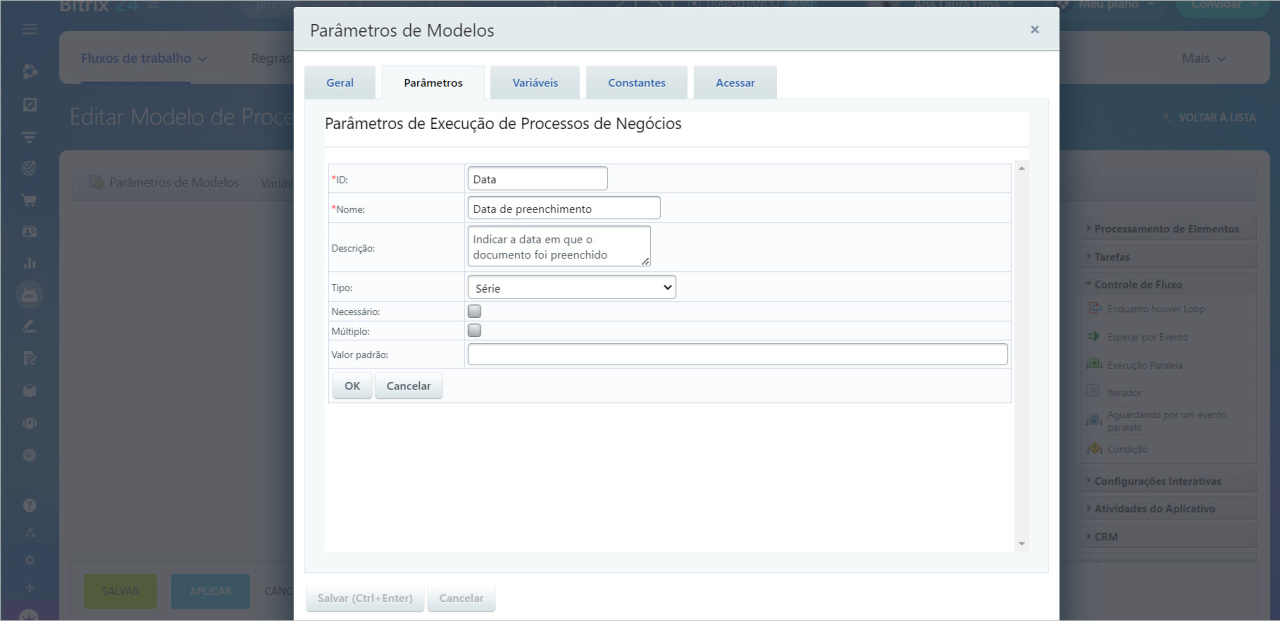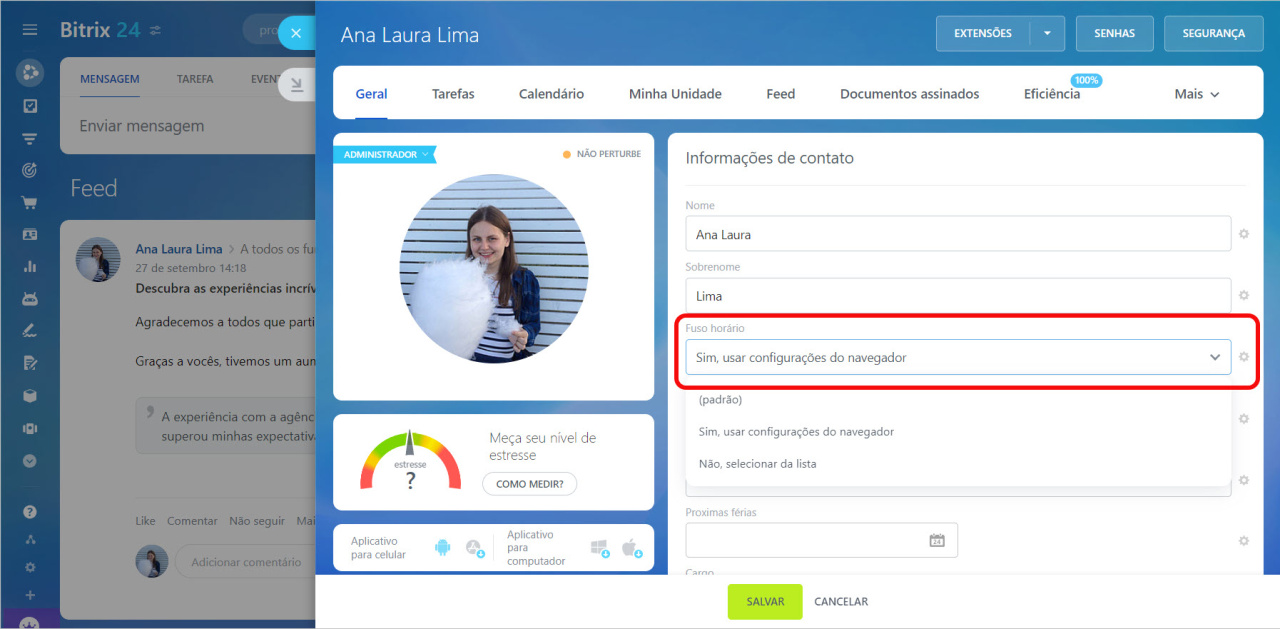Nas configurações do fluxo de trabalho, você pode definir o horário exato da execução da tarefa ou adiá-la até o início do dia útil do funcionário. Se os funcionários trabalharem em fusos horários diferentes, isso ajudará a executar as ações do fluxo de trabalho no horário.
Para configurar o tempo de execução de tarefas em um fluxo de trabalho:
- Vá para a seção Automação.
- Selecione Fluxos de trabalho > Fluxos de trabalho no Feed.
- Clique no cartão do fluxo de trabalho necessário.
- Clique no ícone de engrenagem ⚙️ > Configurar fluxos de trabalho.
- Abra um modelo pronto ou crie um novo.
Selecione a ação desejada para configurar o tempo no modelo:
Pausar execução
A ação adia a próxima tarefa para um horário específico. Por exemplo, você pode selecionar um dia e horário específicos para o supervisor aprovar a fatura.
- Clique no ícone de triângulo antes da tarefa que deseja pausar.
- Selecione Outro > Pausar execução.
- Vá para os Parâmetros da ação ⚙️.
Especifique os parâmetros da ação.
Título. Especifique o nome da ação. Você pode deixar o nome padrão.
Modo. Especifique quando executar a seguinte ação: após um determinado período ou em um horário específico.
- Período: especifique por quanto tempo você deseja adiar a tarefa. Você pode escolher segundos, minutos, horas ou dias. A pausa mínima na versão Em Nuvem do Bitrix24 é de 10 minutos. O valor mínimo na versão Bitrix24 On-Premise depende das configurações do módulo de fluxo de trabalho.
- Hora: selecione a data e a hora de execução da tarefa.
Se você selecionou uma data e hora específicas, especifique o fuso horário:
- Horário do servidor: para Bitrix24 Em Nuvem é UTC+3, para Bitrix24 On-Premise é o horário do servidor no qual a licença está instalada.
- Horário local: é o fuso horário do usuário que executa o fluxo de trabalho.
Quando você tiver configurado os parâmetros, clique em Salvar.
Pausa do dia de trabalho do funcionário
A ação pausa a próxima tarefa até que o funcionário comece o dia de trabalho ou retorne de um intervalo.
A ação Pausa do dia de trabalho do funcionário funciona se a ferramenta "Horário e relatórios" estiver habilitada nas configurações do Bitrix24.
Como administrar o seu horário de trabalho no Bitrix24
- Clique no ícone de triângulo antes da tarefa que deseja pausar.
- Selecione Outro > Pausa do dia de trabalho do funcionário.
- Vá para os Parâmetros da ação ⚙️.
Especifique os parâmetros da ação.
Título. Especifique o nome da ação. Você pode deixar o nome padrão.
Funcionário. Especifique um funcionário. Quando ele/ela iniciar o dia de trabalho, a tarefa de fluxo de trabalho será iniciada. Clique em Três pontos e selecione o usuário.
Quando você tiver configurado os parâmetros, clique em Salvar.
Como levar em consideração os fusos horários dos funcionários
Para garantir que as tarefas de fluxo de trabalho sejam acionadas com base no fuso horário do funcionário, implemente estas recomendações.
Use o campo de tipo Série. Se você criar um campo para data e hora nos parâmetros do modelo de fluxo de trabalho, selecione o tipo de campo Série.
Configurar parâmetros do modelo de fluxo de trabalho
Use a função"touserdate". Esta função pode ser usada em qualquer ação para especificar a data e a hora. Ela leva em conta automaticamente o fuso horário do usuário, não o horário do servidor.
Usar expressões em parâmetros de ação
Especifique o fuso horário no perfil do funcionário. Abra o perfil e preencha o campo Fuso horário. Selecione um horário do navegador ou fuso horário na lista. Se o campo não for preenchido, o horário da tarefa para este funcionário pode estar incorreto.
Meu perfil
Destaques
- Nas configurações do fluxo de trabalho, você pode definir o horário exato da execução da tarefa ou adiá-la até o início do dia útil do funcionário.
- No modelo, selecione a ação desejada para configurar o tempo: pausar execução ou pausa do dia de trabalho do funcionário.
- A ação Pausar execução adia a próxima tarefa para um horário específico.
- A ação Pausa do dia de trabalho do funcionário pausa a próxima tarefa até que o funcionário comece o dia de trabalho ou retorne de um intervalo.
- Para garantir que as tarefas levem em consideração automaticamente o fuso horário do funcionário, use um campo do tipo Série nas configurações do fluxo e a função touserdate para especificar a data e a hora, e especifique o fuso horário no perfil do funcionário.
Artigos recomendados: